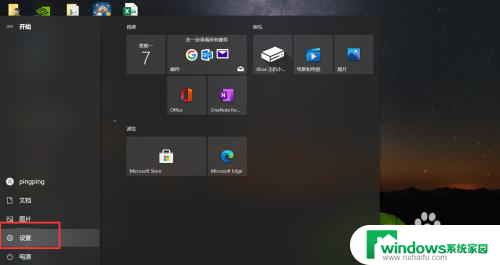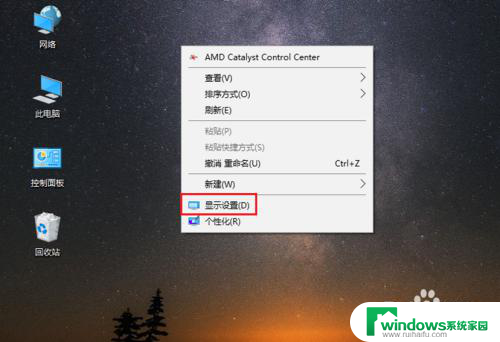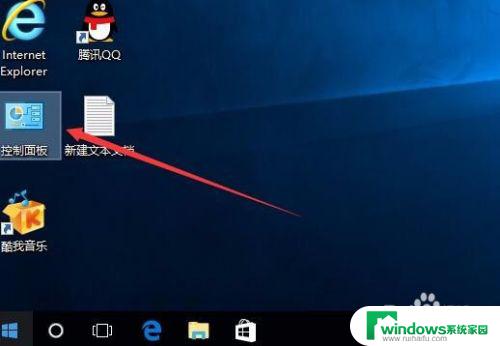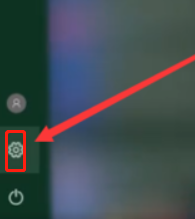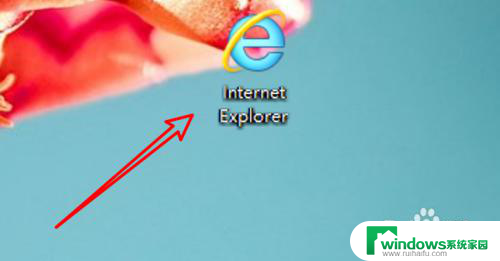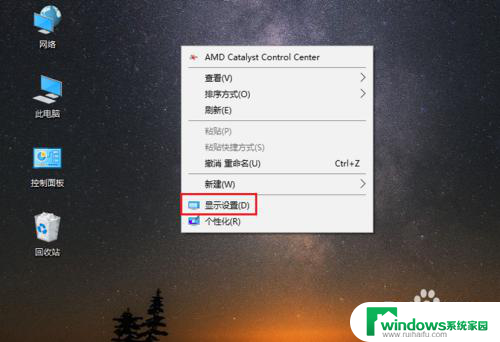电脑字体如何设置 win10电脑字体设置方法
在当今数字化的时代,电脑已经成为我们生活中不可或缺的一部分,而在使用电脑的过程中,字体的选择和设置也显得尤为重要。特别是在Win10系统中,如何设置电脑字体成为了许多用户关注的问题。正确的字体设置不仅可以提升阅读体验,还能增加工作效率。本文将介绍Win10电脑字体设置的方法,帮助读者轻松调整字体,打造个性化的电脑界面。无论是在工作还是娱乐中,合适的字体设置都能给我们带来更好的视觉享受和舒适感。
方法如下:
1.首先我们为了设置win10电脑字体,我们需要打开我们的电脑。进入电脑桌面,打开我们电脑桌面的控制面板。

2.然后我们需要做的是,在控制面板界面。我们找到位于界面右上角的查看方式,并把查看方式改成大图标即可。
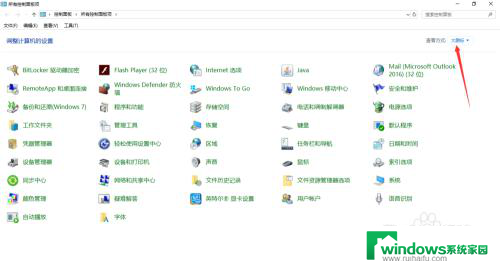
3.之后我们需要做的是,在控制面板界面。我们找到位于界面左下角的字体菜单项,然后鼠标左键点击一下即可哦。
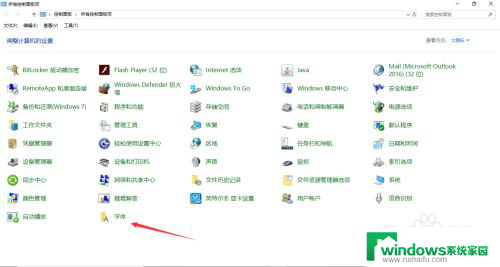
4.最后我们需要做的是,在win10字体界面。我们点击左边菜单中的字体设置,我们会进入字体设置界面,然后我们就可以设置我们的电脑字体了。
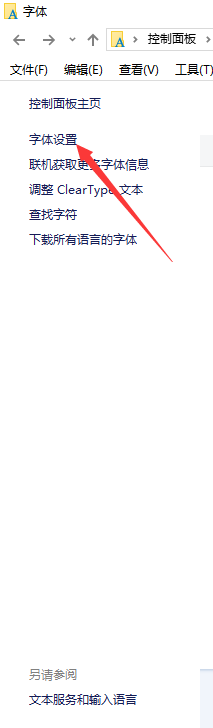
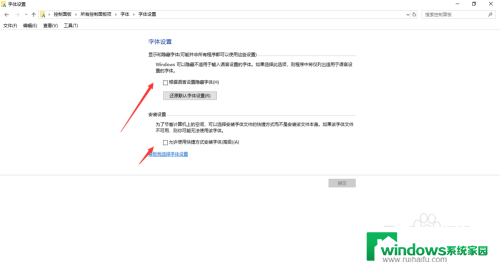
以上是关于如何设置电脑字体的全部内容,如果您遇到相同的问题,可以参考本文中介绍的步骤进行修复,希望这对您有所帮助。